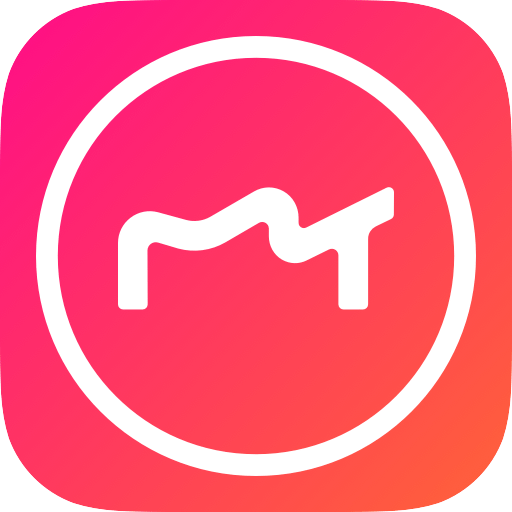美图秀秀怎么抠图
发布:2023-08-17 11:02更新:2023-08-17 11:50来源:网络整理人气:243次
美图秀秀怎么抠图?美图秀秀这款美颜修图软件几乎人人都在用,备受欢迎,有着简单的操作以及实用的功能,有一个抠图功能还是非常出色的,用户们可以把别的图片中的美丽风景扣下来放到自己的图片中,那么抠图该怎么操作?下面是小编带来的美图秀秀抠图方法介绍,希望对大家有所帮助。

美图秀秀抠图方法介绍
1、首先我们打开美图秀秀,然后点击美化图片。
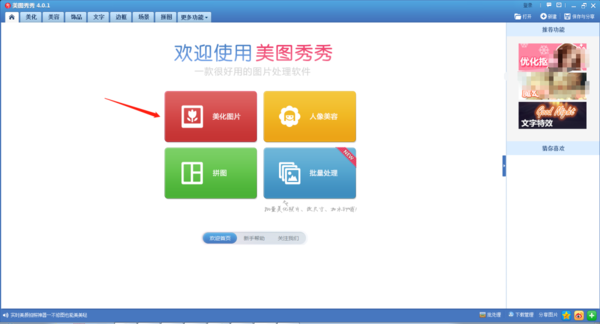
2、接着我们打开需要抠图处理的图片,然后点击左侧功能栏中的画笔区域中的抠图笔。
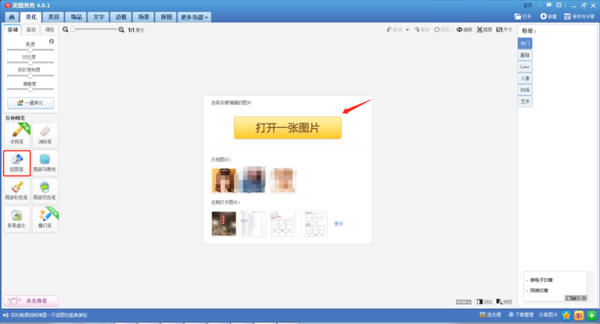
3、接着会弹出对话框让我们选择抠图方式。
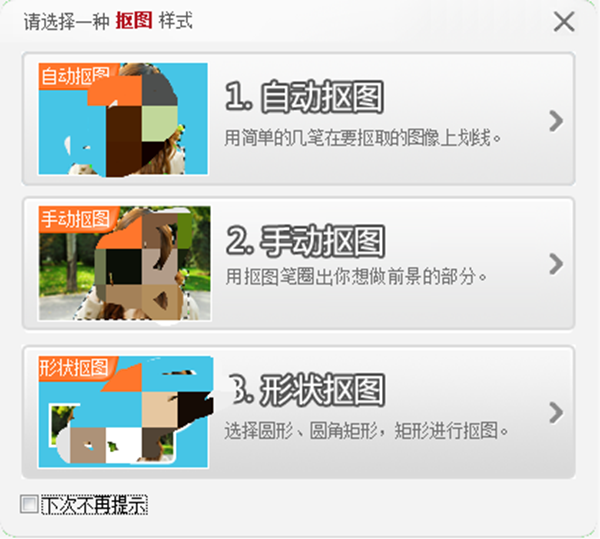
4、接着我们就可以开始抠图了,抠图完成后进行细微调整然后点击完成。
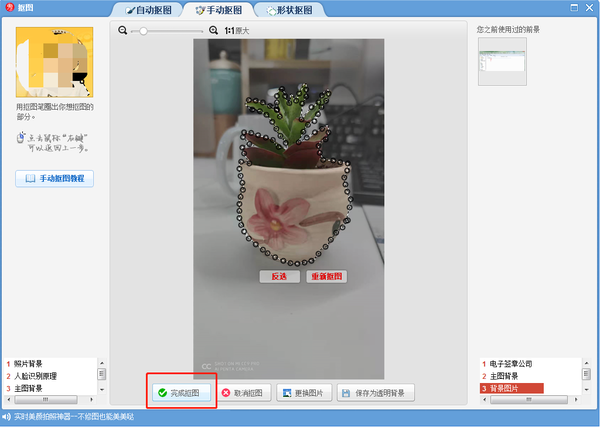
5、最后我们根据情况对描边和透明度、羽化等进行调整,确认无误后点击确定即可。
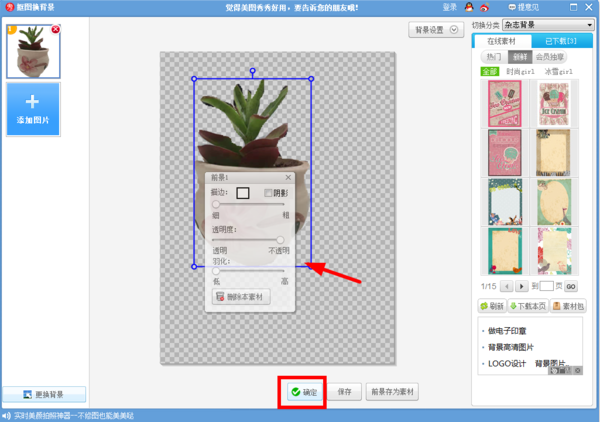
以上是美图秀秀抠图方法介绍的全部内容了,感谢大家的阅读,更多精彩内容请继续关注笨笨游戏!
简介: 相信各位小伙伴应该都知道美图秀秀手机版吧,这是一款风靡全球的手机美颜软件,自从软件推出以来就收获了广大用户的好评。软件中的功能特别多,大部分p图功能都是可以免费使用的,支持了一键美化,各种高级妆容应有尽有,什么风格都有,用户们可以通过美图秀秀手机版,去展示个性的自己。喜欢拍照美颜的朋友,赶紧来下载使用吧。
查看详情